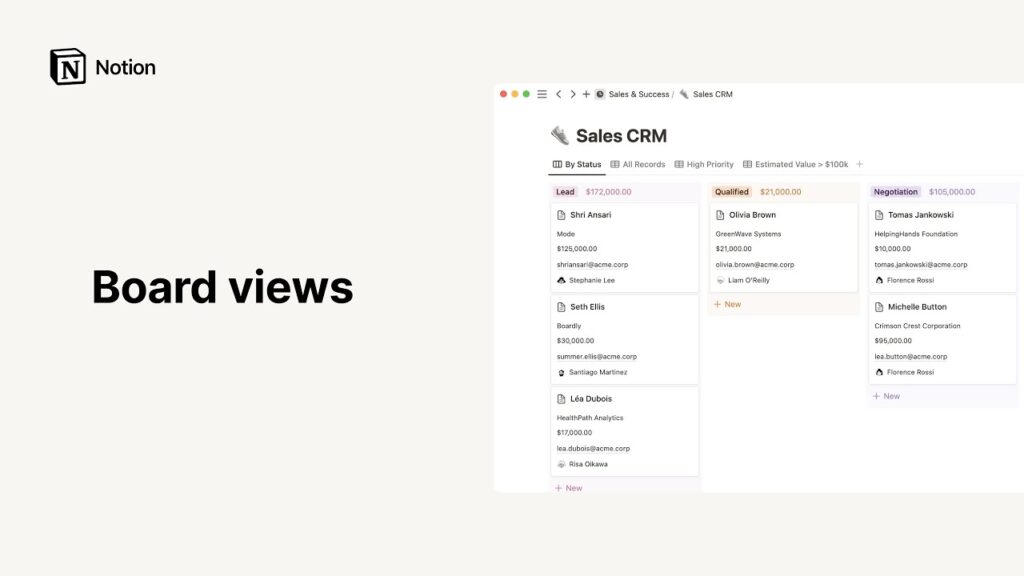
¿Paano gumawa ng dashboard sa Notion? Pinamamahalaan mo ba ang mga proyekto sa isa sa mga pinakamahusay na platform para dito ngunit hindi mo alam kung paano pamahalaan ang mga board dito? Huwag mag-alala, nasa kamay ka ng koponan Tecnobits. Ipapaliwanag namin sa iyo ang hakbang-hakbang sa isang maliit ngunit napakakumpletong gabay, kung paano lumikha ng isang board sa Notion, upang patuloy mong mapabuti at mapataas ang iyong produktibidad sa nasabing tool. Ang Boards in Notion ay isang napakahusay na tool para sa pamamahala ng mga proyekto at gawain sa isang visual, flexible na paraan upang ang lahat ay makapag-collaborate, mabuti na gusto mo itong matutunan.
Kapag gumamit ka ng mga board sa Notion maaari mong pangkatin ang lahat ng mga gawain o elemento sa iba't ibang mga column, sa ganitong paraan mapapadali mo ang organisasyon at pagsubaybay sa buong daloy ng trabaho sa loob ng proyekto. Iyon ang dahilan kung bakit sa tingin namin ay napaka-interesante para sa iyo na pumunta dito upang malaman ang tungkol sa paggawa ng mga dashboard sa Notion. kasi masusulit mo ang tool na ito, at ito ay mahalaga upang mapabuti ang pagtutulungan ng magkakasama. Kaya, hayaan natin ito.
Sa ibang mga okasyon napag-usapan na natin ang tungkol sa Notion, nagpapaliwanag ng mga bagay tulad ng paano gumawa ng komento sa Notion, o din paano mag-log in sa Notion. Ang huli ay maaaring hindi na kailangan para sa iyo dahil ikaw ay nasa isang mas advanced na punto tungkol sa software, ngunit inirerekomenda namin na ikaw ay magsaliksik nang higit pa sa mga board, sa mga komento. Isa pa silang halimbawa na kung lubos nating sasamantalahin ang Notion, mayroon tayong mahusay na tool sa pagtutulungan ng magkakasama. Makikita mo na kung gagamitin mo ang mga ito nang maayos, ang komunikasyon at pagwawasto ng mga bloke sa Notion ay gaganda.
Ano ang isang dashboard sa Notion?
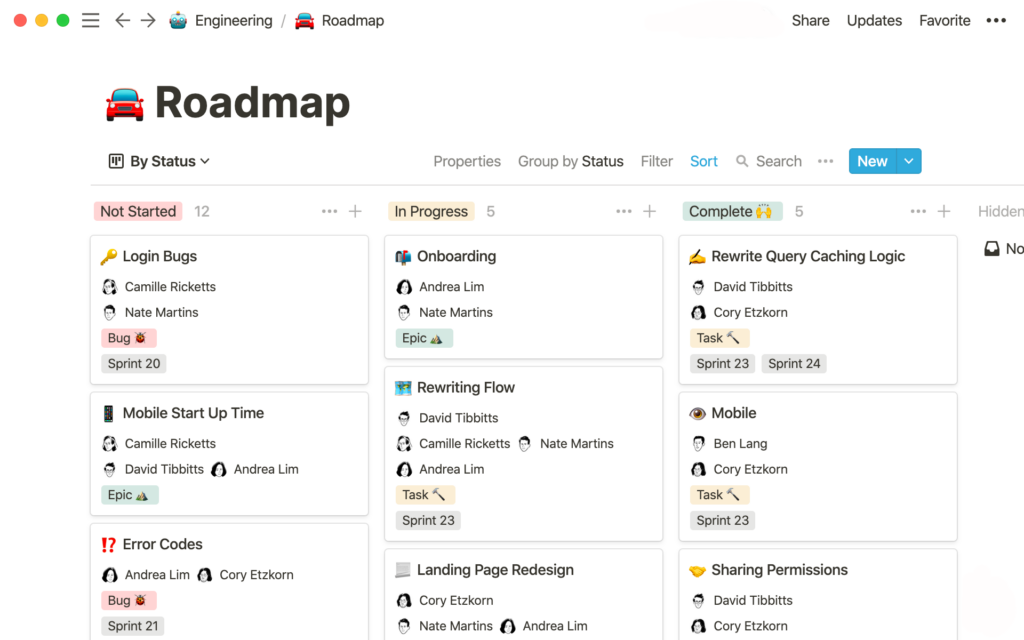
Ngunit upang magsimula, kailangan mong malaman kung ano ang isang dashboard, o kung ano ang tinutukoy ng Notion kapag ginamit nito ang salitang dashboard. At para sa Notion ang isang board ay isa sa maraming posibleng view ng isang database sa loob ng platform. Sa ganitong paraan, pinapayagan kang tingnan ang iba't ibang aspeto tulad ng mga kanban card.
Ito ay isang paraan ng pag-aayos ng buong workflow, sa mga column. Tamang-tama para sa isang proyekto kung saan mayroon kang workflow na may iba't ibang yugto o mga puntos, at kailangan mong subaybayan ito nang buo. Maaari ka ring magtalaga ng mga kategorya na may mga priyoridad, pinuno ng grupo at anumang bagay na maiisip mo.
Sa partikular, ang Kanban board ng Notion ay isang napakagandang bagay upang pamahalaan ang iyong mga proyekto, upang pamahalaan ang mga empleyado at kanilang mga koponan. Mag-aalok ito sa iyo ng napakalawak at malinaw na pananaw sa katayuan ng bawat bahagi ng gawain. Lahat sa mga card at napaka-visual.
Paano gumawa ng dashboard sa Notion: ipinaliwanag ang lahat ng hakbang
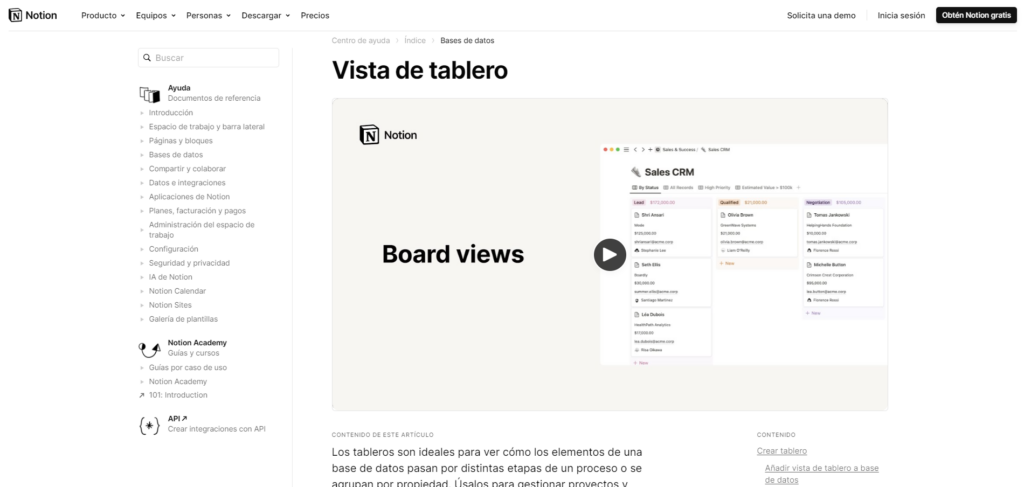
Mula ngayon sundin ang bawat hakbang at matututunan mo kung paano gumawa ng board sa Notion wala pang limang minuto, Sabayan natin ito:
- Lumikha ng isang database
Una sa lahat, upang lumikha ng isang dashboard, kailangan mong lumikha ng isang database. Tulad ng sinabi namin sa iyo, ang mga board ay mga mapagkukunan ng impormasyon. Upang gawin ito, gawin ang sumusunod:
- Buksan ang Notion at pumunta sa page kung saan mo gustong magdagdag ng board
- Gumawa ng bagong page sa side menu kung hindi mo pa ito nagagawa. Kung mayroon ka nito, piliin iyon.
- Ngayon ay kailangan mong magsulat /board o piliin ang opsyong “board view”. mula sa pagpasok.
Sa pamamagitan nito magsisimula kang lumikha ng isang database.
- Magdagdag ng nilalaman sa board
Nasa iyo na ang iyong database, ngayon gusto naming magdagdag ng nilalaman at magdagdag ng mga bloke o elemento. Sa tuwing magdadagdag ka ng isang bagay, ito ay magiging isang card:
- Mag-click sa "bagong gawain" at lumikha ng bagong elemento
- Bigyan ng pangalan ang ginawang gawain
- Punan ang lahat ng mga field ng impormasyon ng card na iyong ginawa. Maaari kang magdagdag ng mga petsa, manggagawa, tagapamahala...
- Pangkatin at ayusin ang mga hanay ng pisara
Ang lahat ng mga card ay ipapangkat bilang default ayon sa katayuan ng property, ngunit magagawa mo itong baguhin sa iyong kalooban upang ito ay mapangkat ayon sa isa pang property, priority, managers, mga kategorya...
- Mag-click sa tingnan ang menu, sa itaas, at ngayon ay piliin ang property kung saan mo gustong pagsama-samahin ang mga card.
- Kapag kailangan mong gumawa ng mga bagong column, baguhin ang mga katangian ng mga elemento o magdagdag ng mga bagong katangian.
At kaya, sa mga hakbang na ito, natutunan mo na kung paano gumawa ng dashboard sa Notion.
Mga kalamangan ng paggamit ng mga dashboard sa Notion
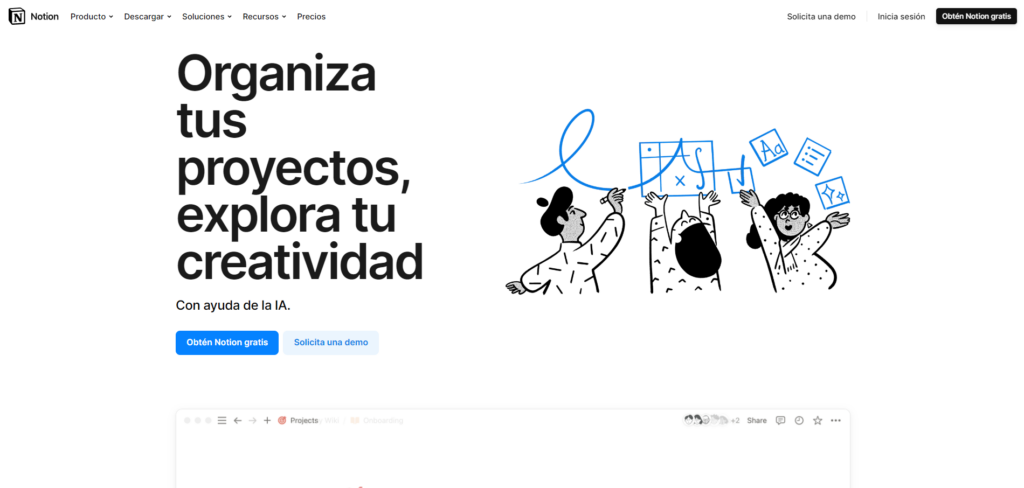
Ngayong alam mo na kung paano gumawa ng dashboard sa Paniwala at na nakita mo na kung gaano ito simple at napapasadya, gusto naming ipaalala sa iyo kung bakit dapat mong matutunang gamitin ang mga ito at mag-aksaya ng ilang oras sa mga ito, upang makatipid ng mas maraming oras sa hinaharap. Para sa lahat ng ito na sinabi namin sa iyo at ang mga sumusunod na pakinabang, dapat mong ilaan ang oras na ito dito.
- Mas mahusay na visualization ng data salamat sa Kanban tablets. A pangkalahatang-ideya ng daloy.
- Personalization ng bawat gawain
- Kakayahang umangkop upang lumipat sa pagitan ng lahat ng view na inaalok ng Notion, iyon ay, mga talahanayan, kalendaryo, mga listahan...
- Pinapabuti nito ang pakikipagtulungan ng mga grupong nagtatrabaho. Tulad ng mga komento, magkakaroon ng mas mahusay na komunikasyon at mas mahusay na pakikipagtulungan sa bawat trabaho. Tinitiyak namin sa iyo na kung gumugugol ka ng oras sa mga bagay tulad ng kung paano gumawa ng board sa Notion o mga komento, mapapabuti mo ang iyong pangmatagalang produktibidad, at ng iyong koponan.
Umaasa kami na pagdating mo rito ay alam mo na kung paano gumawa ng board sa Notion, at natanto mo kung gaano kahusay ang tool sa pamamahala ng gawain at daloy ng trabaho na ito. Kung hindi mo pa ito nasusubukan, inirerekumenda namin na sundin mo ang aming mga gabay sa simula ng artikulo, mag-log in sa Notion, at simulan ang paglalaro nito hanggang sa matutunan mo at makita ang versatility nito.
Mahilig sa teknolohiya mula pa noong bata pa siya. Gustung-gusto kong maging up to date sa sektor at, higit sa lahat, ipaalam ito. Iyon ang dahilan kung bakit ako ay nakatuon sa komunikasyon sa teknolohiya at mga website ng video game sa loob ng maraming taon na ngayon. Makikita mo akong nagsusulat tungkol sa Android, Windows, MacOS, iOS, Nintendo o anumang iba pang nauugnay na paksang naiisip.